Scoprite l'area di visualizzazione dei dati e come utilizzare le sue diverse funzionalità.
Introduzione
L'area di visualizzazione dei dati è dedicata alla creazione di cruscotti.
L'ambiente è costituito da :
- Pagine o progetti: primo livello di classificazione. L'area di lavoro è composta da pagine create dagli utenti. Quando un utente crea una pagina, ne è automaticamente il proprietario e può gestire l'accesso alla sua pagina tramite il bottone "Gestione Autorizzazioni".
- Sezioni: secondo livello di classificazione. Ogni pagina può essere suddivisa in sezioni. Le sezioni sono composte da widget. Sono disponibili diversi tipi di widget per visualizzare i dati rilevanti relativi a un progetto, per monitorare o analizzare i dati:
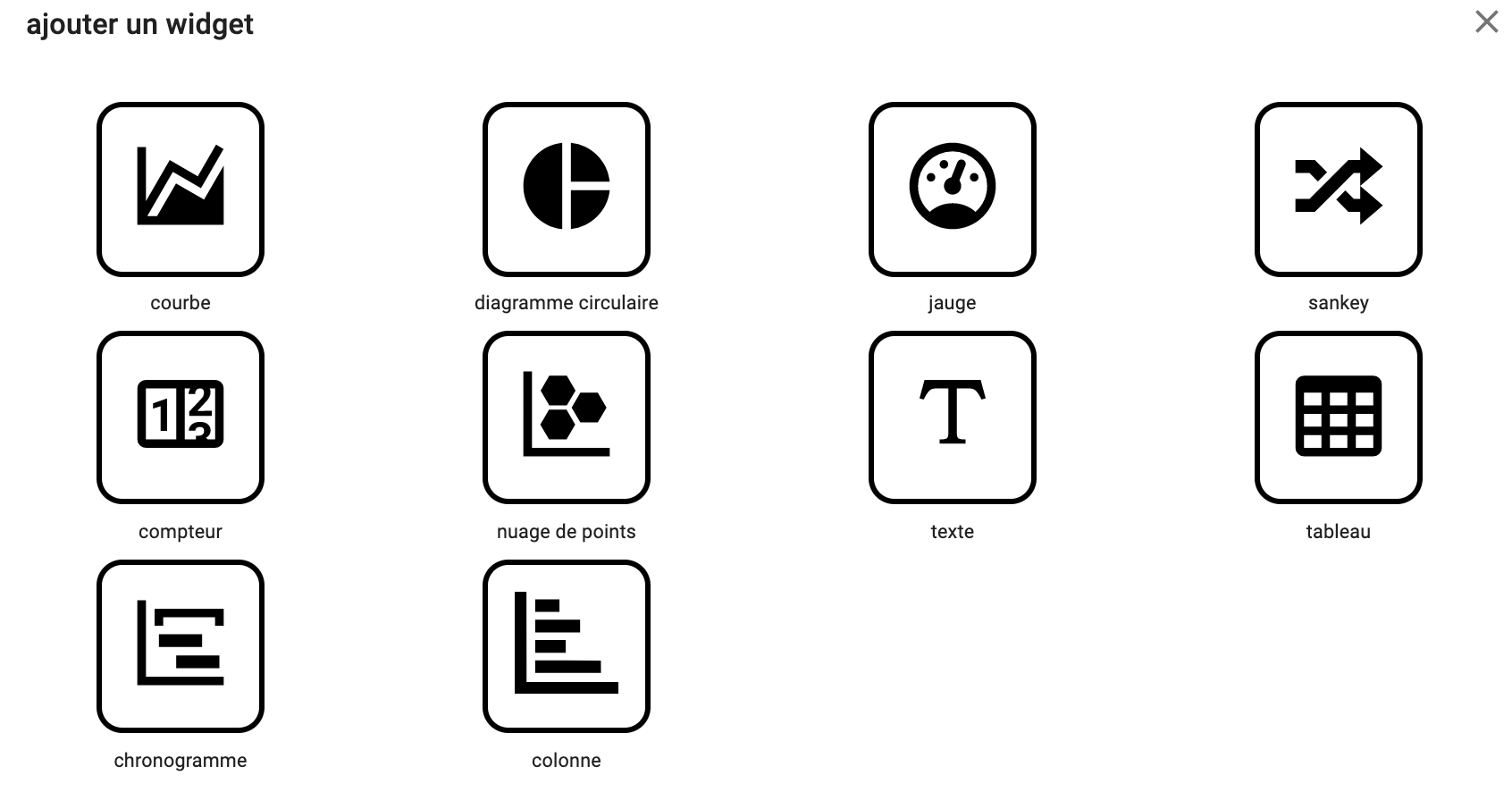
Navigazione - Menù principale
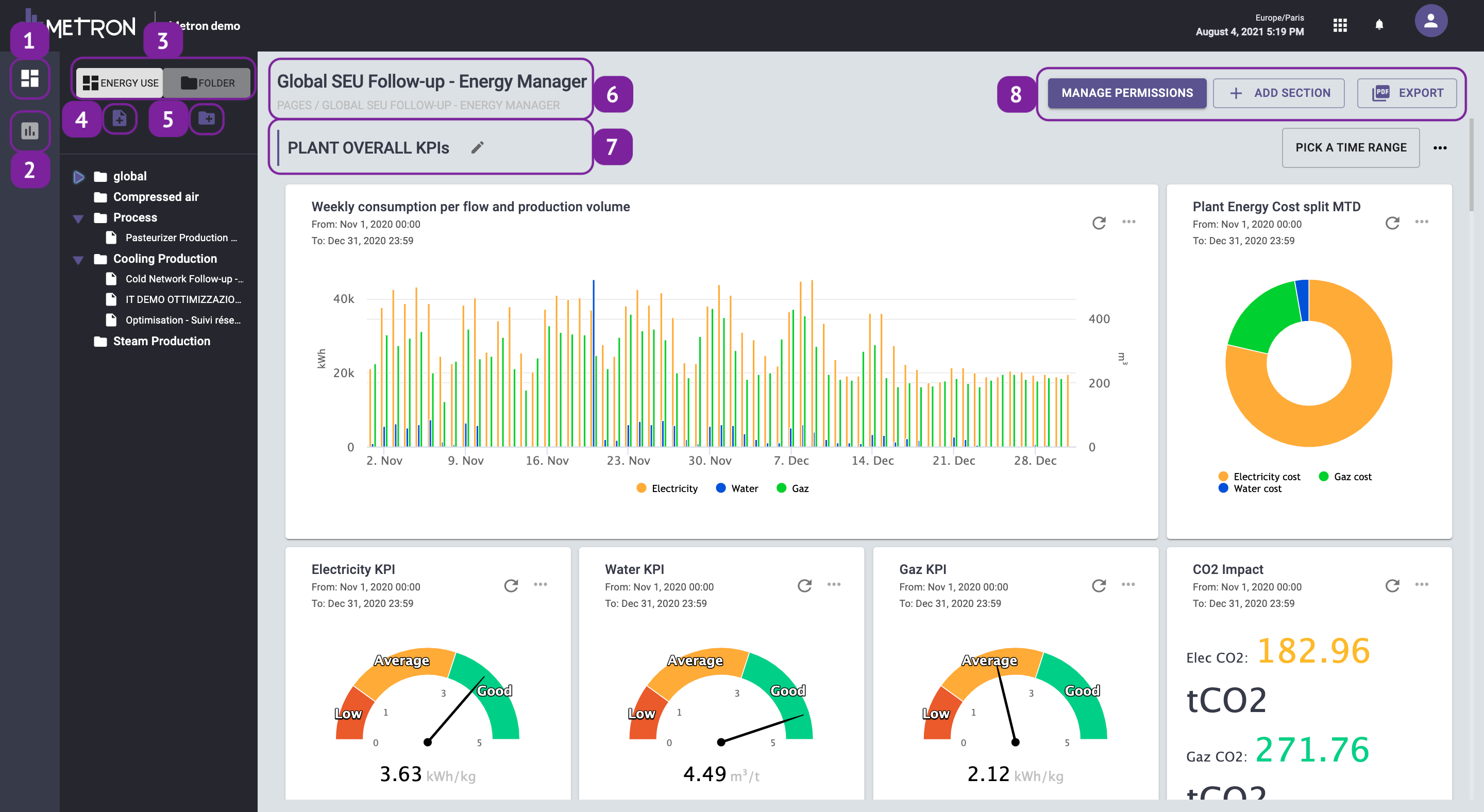
- Menù Progetto: per visualizzare, duplicare o eliminare i progetti/pagine creati. Per modificare, duplicare o eliminare un progetto, è sufficiente fare clic con il tasto destro del mouse sul nome del progetto e selezionare l'opzione desiderata.

- Menù pagina: per visualizzare e modificare la posizione delle sezioni del progetto/pagina.
Fare clic sul nome di una sezione per essere reindirizzati ad essa nella propria pagina.
Tenere premuto il tasto del mouse sul nome di una sezione e spostarla in cima o in fondo all'elenco per modificarne la posizione.
- Organizzazione del progetto: quando si crea un progetto/pagina è possibile selezionare il suo "utilizzo energetico" e/o la sua "cartella". L'uso dell'energia è stato precedentemente definito nell'area Mapping, mentre la cartella è stata creata nell'area Visualizzazione dei dati.
- Pulsante di creazione della pagina
- Pulsante di creazione della cartella
- Nome del progetto/pagina creato
- Nome della sezione aggiunta alla pagina
- Azioni della pagina:
- Gestione autorizzazioni: per gestire l'accesso degli utenti alla vostra pagina (vedi articolo)
- Aggiungi sezione: per aggiungere una nuova sezione alla pagina. Verrà aggiunta automaticamente in fondo alla pagina.
- Esporta: per esportare la pagina in formato pdf (vedi articolo).
Navigazione - Pagina
Per ogni progetto sarà disponibile una pagina completamente personalizzabile, una dashboard, con diversi widget, organizzati per sezione.
Per ogni sezione della pagina sono disponibili le seguenti opzioni:

1. Scegliere un intervallo di tempo
Selezionare un intervallo di tempo per la visualizzazione dei dati dei widget per l'intera sezione.
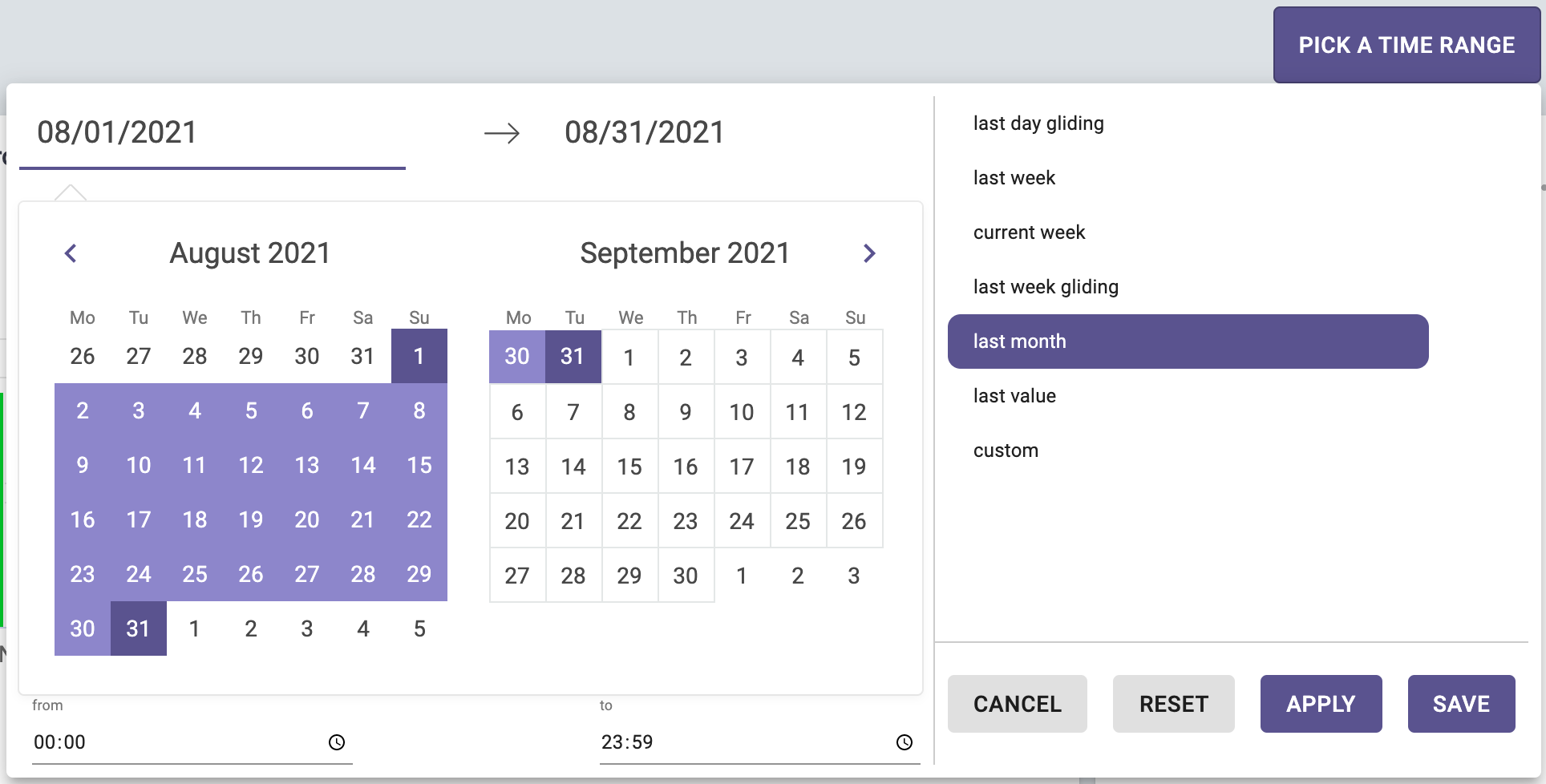
- Fare clic su Applica per visualizzare tutti i widget della sezione nello stesso intervallo di tempo. Le impostazioni di visualizzazione dei widget non verranno sovrascritte (ad esempio l'intervallo di tempo impostato nel menù di modifica dei widget), ma verranno ripristinate automaticamente quando si esce dalla piattaforma.
Se si desidera visualizzare i dati in un intervallo di tempo specifico, si consiglia di utilizzare principalmente l'opzione "applica" per non sovrascrivere le impostazioni di visualizzazione dei widget per l'intera sezione.
- Fare clic su reset per non applicare più il filtro di selezione dell'intervallo di tempo alla sezione (le impostazioni di visualizzazione per widget saranno nuovamente applicate).
- Cliccare su Salva se si desidera sovrascrivere le impostazioni di visualizzazione di tutti i widget della propria sezione e applicare un nuovo intervallo di tempo in modo permanente (visibile anche dopo il logout dalla piattaforma).
Per risparmiare tempo durante la creazione della pagina e per evitare di dover impostare le fasce orarie per i widget uno per uno, si consiglia di aggiungere prima tutti i widget della sezione, quindi di selezionare una fascia oraria valida per tutti e di cliccare su "Salva".
2. Funzionalità nella sezione
-
- Aggiungere un widget: accedere al menù di selezione dei widget
- Incollare un widget: per incollare un widget copiato in qualsiasi pagina o sezione.
- Modificare il layout della sezione: per modificare le dimensioni o la posizione dei widget nella sezione.
- Eliminare: per eliminare la sezione